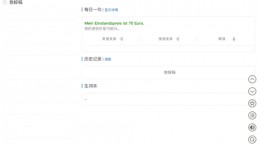AE怎么打关键帧?AE是一款由adobe公司所推出的图像视频处理工具。其强大的功能和便利的操作经常被使用到各种行业之中,而对于还不是很了解如何使用AE添加关键帧的小伙伴们,接下来就赶紧一起来看吧。

AE关键帧添加教程
首先在软件中新建一个合成;

在工具栏中使用形状工具绘制出任意一个形状。

这个个时候你可以在软件的下方看到一个形状的图层,点击“transform”前面的小三角标志。

点击后会出现基本的动画效果,比如放大缩小选择位置等简单的效果。

例如我们需要做一个放大缩小的动画。点击scale(缩放)前面的标志后在时间轴上就会在对应的位置上出现一个小点。

然后我们移动时间轴到认为你合适的位置,改编scale的数值就会出现另外一个点。进行预览就会出现动画的效果。

之后我们为这个动画效果添加关键帧。如果添加的多的话,你可以点击下图中的按钮开始自动进行关键帧的添加。

关键帧有助于动画看起来更加的真实,会在视觉上产生很好的效果,所以一般建议在动画制作完成之后都去进行关键帧的添加。